Leírás beküldése
Ha szeretnéd, hogy egy leírásod megjelenjen az oldalon, akkor egyszerűn beküldheted magad is azt. Ezen az oldalon nyújtunk ehhez segítséget.
Regisztráció
Nulladik lépésként regisztrálnod kell az oldalra. Ezt pl. ide kattintva is megteheted. Töltsd ki adataidat amiket kér a gép, majd kapsz egy megerősítő mailt (ez arra szolgál, hogy megbizonyosodjunk róla, hogy a megadott mai cím tényleg a tiéd).
Az emailben kapott aktiváló linkre kattintva megkapod jelszavadat (melyet a gép generál és mailben is elküld), amivel rögtön be is tudsz lépni.
Bejelentkezéskor add meg a regisztrált felhasználói neved és a kapott jelszót.
Jelszó változtatás, profil beállítások
Belépés után láthatjuk az admin felületet. Első lépésben változtassuk meg a gép által adott jelszót, melyhez a bal oldali oldalsávban kattintsunk a Profil gombra.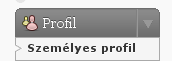
Az Életrajzi információ mezőbe írt szöveg jelenik meg a beküldött bejegyzés melett a sárga dobozban, míg a reklámkód mezőbe behelyezett kód a leírás végén jelenik meg.
Ha reklámkódot raksz be (pl. Google Adsense) ügyelj arra, hogy ne legyen 550 pixelnél szélesebb, valamint 100 pixelnél magasabb!
Új leírás beküldése
Csak kattints a fejlécben lévő Új bejegyzés gombra és máris a cikk író részhez jutsz.
Ekkor eljutsz a leírás író felületre. Elsősorban a cím valamint a tartalom a lényeges, a kategóriákat, címkéket majd mi beállítjuk, ezzel neked nem kell foglalkozni.
A a gombsorban a pirossal bekarikázott gombra kattintasz (a gombsor utolsó gombja, vagy ALT+SHIFT+Z) akkor további formázási lehetőségek jelennek meg. Azt, hogy melyik gomb mire való, ha rajta hagyod egy kicsit az egeret kiírja.
Jobb felül láthatsz olyat, hogy Vizuális és HTML gomb. A vizuális szerkesztő az alapértelmezett szerkesztő, ekkor a szerkesztőfelületen úgy látod a tartalmat, ahogy meg fog jelenni. A HTML gombra kattintva átmehetsz a HTML szerkesztőbe, ahol a szöveget közvetlenül formázhatod HTML nyelv használatával.
Amennyiben valami kódot szeretnél beírni (pl. egy bash szkript, vagy egy regisztrációs adatbázis elérés), akkor menj át a HTML nézetbe, majd a következőképpen írd be a kódot:
<pre lang=”NYELV”>A KÓD</pre>
A NYELV helyére a macskakörmök közé a kód nyelvét kell beírni. Ez a következő lehet:
- bash
- reg – Regisztrációs adatbázis
- dos
- xorg_conf – X beállító fájlja
- apache – konfigurációs fájlokhoz
Minden más: abap, actionscript, actionscript3, ada, apache, applescript, aptsources, asm, asp, autoit, avisynth, bash, bf, bibtex, blitzbasic, bnf, boo, c, cmac, caddcl, cadlisp, cil, cfdg, cfm, cmake, cobol, cpp-qt, cpp, csharp, css, d, dcs, delphi, diff, div, dos, dot, eiffel, email, erlang, fo, fortran, freebasic, genero, gettext, glsl, gml, bnuplot, groovy, haskell, hq9plus, html4strict, idl, ini, inno, intercal, io, java, java5, javascript, kixtart, klonec, klonecpp, latex, lisp, locobasic, lolcode lotusformulas, lotusscript, lscript, lsl2, lua, m68k, make, matlab, mirc, modula3, mpasm, mxml, mysql, nsis, oberon2, objc, ocaml-brief, ocaml, oobas, oracle11, oracle8, pascal, per, pic16, pixelbender, perl, php-brief, php, plsql, povray, powershell, progress, prolog, properties, providex, python, qbasic, rails, rebol, reg, robots, ruby, sas, scala, scheme, scilab, sdlbasic, smalltalk, smarty, sql, tcl, teraterm, text, thinbasic, tsql, typoscript, vb, vbnet, verilog, vhdl, vim, visualfoxpro, visualprolog, whitespace, whois, winbatch, xml, xorg_conf, xpp, z80
Írás közben ne felejts el menteni! Ehhez csak jobb oldalt a Mentés vázlatként gombra kell kattintani. Mentés után akár be is zárhatod a böngészőt, az addig megírt leírás megmarad. Ez hasznos lehet ha hirtelen egy áramszünet jön, de akkor is, ha nincs időd egyszerre megírni az egészet.
A várlatként elmentett leírásodat később úgy tudod megnyitni szerkesztésre, hogy a bal oldali oldalsávban a Bejegyzések szövegre kattintasz, majd itt a Vázlatokra, és rákattintasz a leírásod nevére.
Kép, fálj feltöltése
Könnyen tölthetsz fel és illeszthetsz be képeket is a leírásodba. Kép feltöltéséhez a Média hozzáadása szöveg utáni első gombra kattints, mire megjelenik a képfeltöltő modul. Alapértelmezetten flash alapú fájlfeltöltő van üzemben, mellyel több fájlt is fel lehet tölteni, azonban ha ezzel nem menne a feltöltés (pl. HTTP hibát ír), akkor a böngésző alapú feltöltést kell használnunk.
A Fájl kiválasztása gombra kattintva tallózzuk be a feltöltendő fájlt (vagy fájlokat), majd automatikusan elkezdődik a feltöltés (ha böngésző alapú feltöltés van használatban, akkor kattintsunk a feltöltés gombra). Feltöltés után megadhatunk különböző jellemzőket a képnek.
- Cím: Ez a kép címe. Alapértelmezetten a fájlnevet teszi be
- Felirat: Az ide beírt szöveg automatikusan megjelenik beszúrt kép alatt mint képaláírás
- Leírás: Ide lehet bővebb leírást írni a képről (ez alapértelmezetten nem jelenik meg)
- Link URL: Legyen e a kép egy link vagy sem. Ha a kép 500pxnél szélesebb érdemes az Eredeti kép gombra kattintani, így ha a látogató a képre kattint, megnézheti teljes méretben a képet
- Illesztés: Hova illessze a szövegben a képet. Jobbra, középre, balra, egyik sem
- Méret: Milyen méretben szórja be a képet. Ez lehet közepes (ajánlott) vagy teljes. Ha a kép szélessége 500 pxnél kisebb akkor csak a Teljes opció áll rendelkezésre.
Ha ezeket kitöltöttük, akkor csak kattintsunk a Bejegyzésbe illesztés gombra, hogy bekerüljön a leírásba a kép.
Beszúrás után ha meg szeretnénk változtatni a kép tulajdonságait (pl. igazítás, kép url, vagy illesztés), akkor kattintsunk egyet a képre, majd feljön a kép bal sarkában egy kis menü. Ha a jobb oldali piros áthúzott körre kattintunk akkor eltávolítjuk a képet a leírásból (azonban a szerveren megmarad, a képfeltöltés gombra kattintva, majd itt a Galéria fülre kattintva találjuk meg), bal oldalira kattintva pedig a kép tulajdonságai szerkeszthetőek.
Ha készen vagy a leírással, akkor csak a jobb oldalt lévő Elküld megtekintés gombra kattints (ott ahol a mentés vázlatként gomb volt). Ezután egy várakozási sorba kerül, majd leghamarabb másnap, legkésőbb egy héten belül megjelenik a leírásod.




